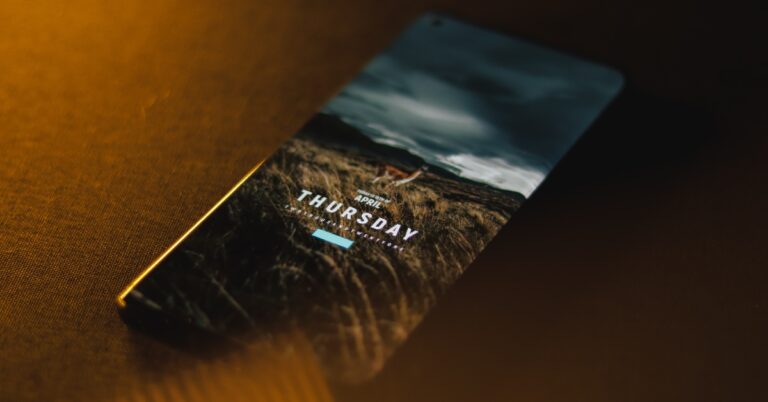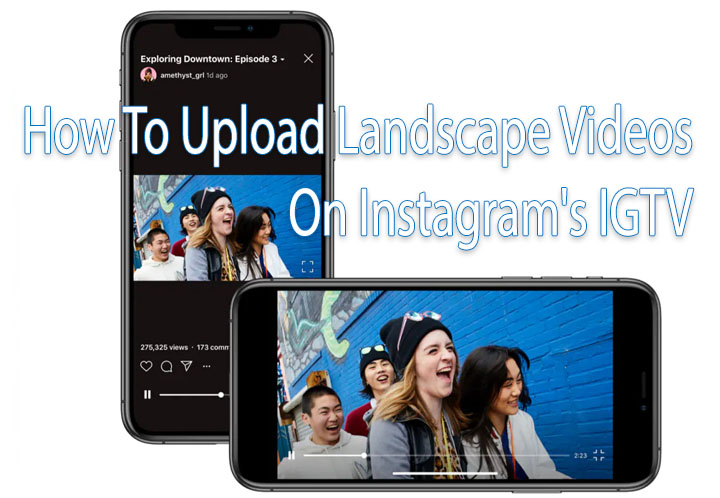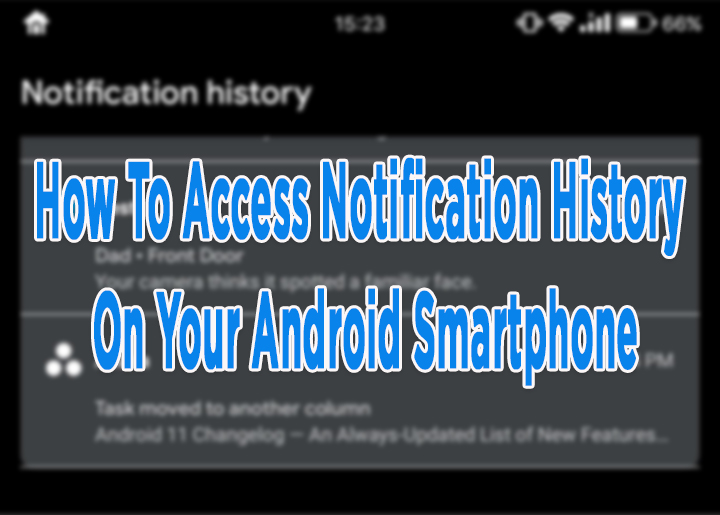Вот как это можно включить
Google Maps — бесспорный король всех навигационных приложений, но у него также есть свои недостатки. Один из них — точность определения местоположения при движении по туннелям. Вы, должно быть, заметили, что приложению Google Maps часто не удается определить ваше местоположение во время проезда по туннелю. Это связано с отсутствием сигнала GPS внутри туннеля. Хорошей новостью является то, что Google нашел способ обойти эту проблему, хотя и с небольшой помощью своего дочернего навигационного приложения Waze. Вот как можно включить функцию навигации внутри туннеля на Картах Google.
Как работает функция навигации внутри туннеля на Картах Google?
Туннели и подземные территории обычно являются мертвыми зонами для GPS и сотовой связи. Так как же Google удается предоставлять свои навигационные услуги в таких ситуациях? Ответ: Bluetooth-маяки. «Маяк Bluetooth» — это, по сути, передатчик, который отправляет сигналы Bluetooth на близлежащие устройства. Дочерняя навигационная служба Google Waze использует эти маяки для передачи данных о местоположении на активные устройства в этом районе.
Данные передаются на устройство посредством одностороннего сигнала. Это означает, что маяк не имеет доступа к пользовательским данным с устройства пользователя. В настоящее время Waze имеет активные маяки Bluetooth в популярных туннелях в таких крупных городах, как Париж, Рио, Нью-Йорк, Чикаго, Мехико и других. Ожидается, что Google расширит эту сеть, чтобы улучшить навигационную поддержку своих пользователей. Узнайте, как заставить свое устройство получать этот сигнал в приложении Google Maps.
Включить внутритуннельную навигацию на Google Maps
Шаг 1: Запустите Приложение Google Карты на вашем смартфоне.
Шаг 2: Нажмите на значок своего профиля в правом верхнем углу экрана.

Шаг 3: Выберите «Настройки».

Шаг 4. Прокрутите вниз и выберите «Настройки навигации».

Шаг 5. В разделе «Параметры вождения» включите тумблер туннельных маяков Bluetooth.

Часто задаваемые вопросы (FAQ)
Как включить навигацию в туннеле на Картах Google?
Перейдите в «Профиль» > «Настройки» > «Настройки навигации» и включите тумблер туннельных маяков Bluetooth.
Как найти почтовый адрес места на Картах Google?
Отметьте местоположение булавкой, коснитесь его и проведите пальцем вверх по странице результатов, чтобы просмотреть полный почтовый адрес местоположения на Картах Google.
Как измерить расстояние между двумя точками на Картах Google?
Нажмите и удерживайте начальную точку, чтобы прикрепить к ней булавку. Теперь проведите пальцем вверх и выберите «Измерить расстояние». Перетащите карту к конечной точке, чтобы измерить расстояние между ними.
Читайте также: 4 лучших способа найти продуктовые магазины или супермаркеты рядом с вашим текущим местоположением на iPhone и Android (2024 г.)
Заключение
Вот как вы можете включить функцию навигации в туннеле в приложении Google Maps на своем смартфоне. В настоящее время Google поэтапно внедряет эту функцию на устройствах Android. iPhone получат эту функцию позже. Если у вас есть какие-либо вопросы относительно этой функции, дайте нам знать в комментариях!